win7桌面图标出现白色方块修复方法 win7桌面图标变成白色方框怎么办
更新时间:2023-08-21 12:53:13作者:yang
win7桌面图标出现白色方块修复方法,在使用Windows 7操作系统时,我们可能会遇到一个问题:桌面上的图标突然变成了白色方框,这无疑给我们的使用体验带来了一些困扰,不用担心我们可以通过一些简单的修复方法来解决这个问题。在本文中我们将介绍一些可以帮助我们解决Win7桌面图标出现白色方块的方法,让我们的桌面恢复正常,继续愉快地使用电脑。
具体方法:
1、键盘的【ctrl+alt+del】我们按下,继续选择【启动任务管理器】,如图。
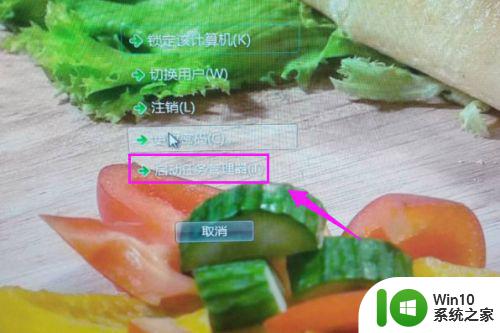
2、启动任务管理器界面这,【进程】启动下,如图。
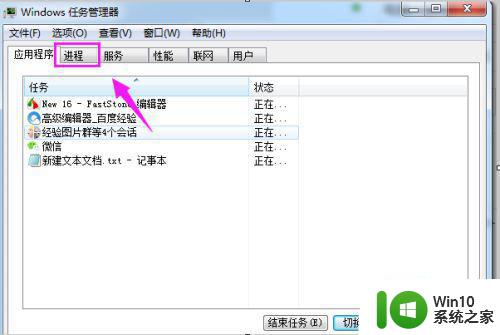
3、【进程】小页面这,找到【explore】,如图。
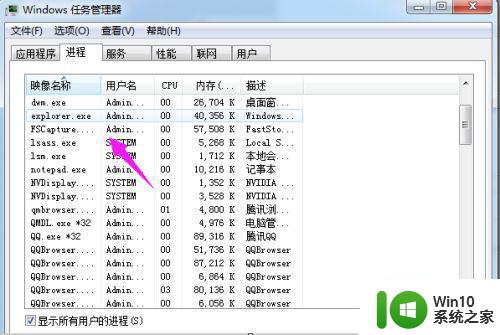
4、紧接着我们找到它之后,按【结束任务】,如图。
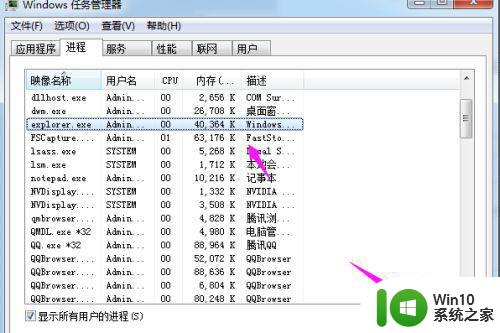
5、接着我们选择【结束进程】,如图。
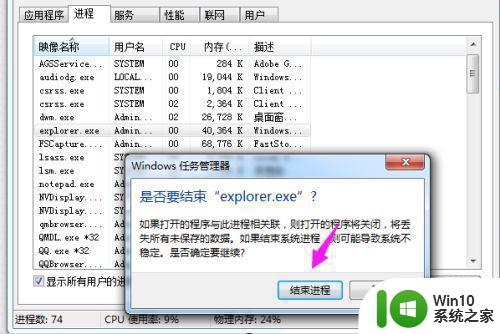
6、我们按下【文件-新建任务】,如图。
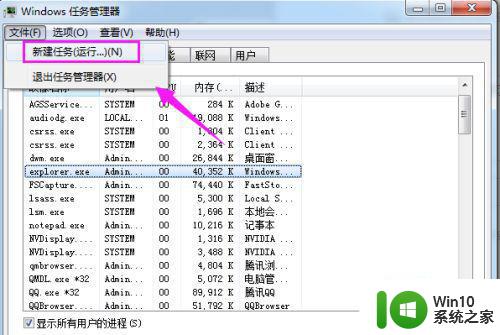
7、紧接着我们输入【explore】,按下【确定】,如图。
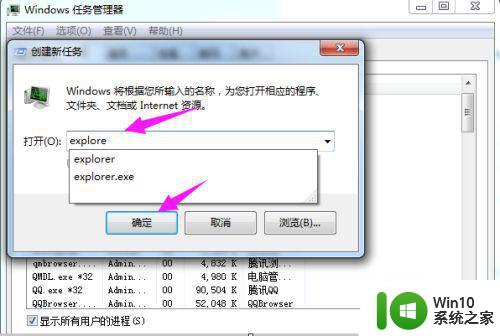
8、最后我们单击下电脑桌面空白处,选择【刷新】,如图。

以上就是修复win7桌面图标出现白色方块的方法,如果您还有疑问,可以参考这些步骤进行操作,希望对您有所帮助。
win7桌面图标出现白色方块修复方法 win7桌面图标变成白色方框怎么办相关教程
- 电脑桌面图标变成白色文件了怎么办win7 win7电脑桌面图标变成白色文件怎么恢复
- 解决Win7系统电脑桌面图标变成白图标的方法 Win7系统桌面图标白色怎么办
- win7图标白色异常修复方法 win7系统图标变白怎么修复
- win7 64位系统桌面图标变成白底怎么办 Win7 64位系统桌面图标背景变白的解决方法
- 电脑图标上有白色文件怎么去掉 win7桌面图标有白色方块怎么解决
- win7图标有白色方框如何解决 win7图标变成白色方框怎么回事
- 电脑w7如何关闭桌面右下角的白色广告框 win7桌面出现白色广告框怎么解决
- win7文件夹图标变黑方块怎么办 如何修复win7文件夹图标变成黑色方块问题
- win7桌面图标异常的修复方法 win7桌面图标错位怎么处理
- win7系统桌面图标变成Word格式怎么办 Win7系统桌面图标变成Word格式的解决方法
- win7系统桌面和开始菜单中的图标都变成了word文件的解决方法 win7系统桌面和开始菜单图标变成word文件怎么办
- windows7桌面图标上出现盾牌怎么办?除去win7桌面图标上盾牌的方法 如何去掉Windows7桌面图标上的盾牌
- window7电脑开机stop:c000021a{fata systemerror}蓝屏修复方法 Windows7电脑开机蓝屏stop c000021a错误修复方法
- win7访问共享文件夹记不住凭据如何解决 Windows 7 记住网络共享文件夹凭据设置方法
- win7重启提示Press Ctrl+Alt+Del to restart怎么办 Win7重启提示按下Ctrl Alt Del无法进入系统怎么办
- 笔记本win7无线适配器或访问点有问题解决方法 笔记本win7无线适配器无法连接网络解决方法
win7系统教程推荐
- 1 win7访问共享文件夹记不住凭据如何解决 Windows 7 记住网络共享文件夹凭据设置方法
- 2 笔记本win7无线适配器或访问点有问题解决方法 笔记本win7无线适配器无法连接网络解决方法
- 3 win7系统怎么取消开机密码?win7开机密码怎么取消 win7系统如何取消开机密码
- 4 win7 32位系统快速清理开始菜单中的程序使用记录的方法 如何清理win7 32位系统开始菜单中的程序使用记录
- 5 win7自动修复无法修复你的电脑的具体处理方法 win7自动修复无法修复的原因和解决方法
- 6 电脑显示屏不亮但是主机已开机win7如何修复 电脑显示屏黑屏但主机已开机怎么办win7
- 7 win7系统新建卷提示无法在此分配空间中创建新建卷如何修复 win7系统新建卷无法分配空间如何解决
- 8 一个意外的错误使你无法复制该文件win7的解决方案 win7文件复制失败怎么办
- 9 win7系统连接蓝牙耳机没声音怎么修复 win7系统连接蓝牙耳机无声音问题解决方法
- 10 win7系统键盘wasd和方向键调换了怎么办 win7系统键盘wasd和方向键调换后无法恢复
win7系统推荐
- 1 风林火山ghost win7 64位标准精简版v2023.12
- 2 电脑公司ghost win7 64位纯净免激活版v2023.12
- 3 电脑公司ghost win7 sp1 32位中文旗舰版下载v2023.12
- 4 电脑公司ghost windows7 sp1 64位官方专业版下载v2023.12
- 5 电脑公司win7免激活旗舰版64位v2023.12
- 6 系统之家ghost win7 32位稳定精简版v2023.12
- 7 技术员联盟ghost win7 sp1 64位纯净专业版v2023.12
- 8 绿茶ghost win7 64位快速完整版v2023.12
- 9 番茄花园ghost win7 sp1 32位旗舰装机版v2023.12
- 10 萝卜家园ghost win7 64位精简最终版v2023.12